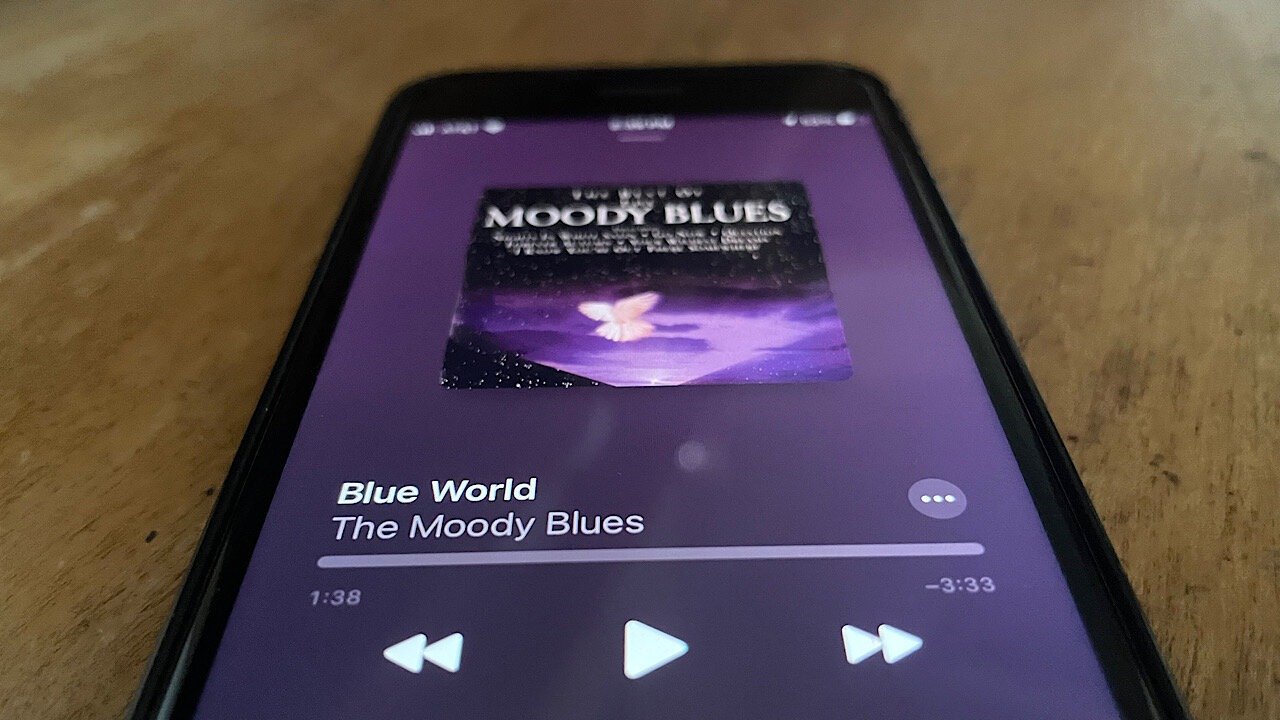Apple Music стала жизнеспособный конкурент Spotify и аналогичными потоковыми сервисами, особенно когда дело касается совместного использования учетных записей. Используя опцию «Семейный доступ», вы можете поделиться своей подпиской с друзьями и семьей, чтобы каждый мог получить доступ к своей версии службы потоковой передачи музыки. В этом руководстве показано, как поделиться Apple Music с помощью функции «Семейный доступ» — функции, встроенной в каждое устройство Apple.
Кто может делиться Apple Music с помощью семейного доступа?
Прежде чем мы продолжим, вам следует учесть кое-что важное. Не каждая учетная запись Apple Music может использовать Семейный доступ, поскольку для использования Семейного доступа у вас должна быть «Семейная» подписка на Apple Music (стоимостью 16,99 долларов США в месяц). Это не применимо к планам подписки «Студенческий» ил
Contents
Кто может делиться Apple Music с помощью семейного доступа?
nk" href="https://saintist.ru/2020/09/27/yabloko-odna-pachka-horoshaya-sdelka-ili-net/" title="Яблоко Один">Яблоко Один позволяет подписаться на Apple Music (и ряд других сервисов). Однако, чтобы использовать Семейный доступ, вам понадобится либо «Семейная» учетная запись (25,95 долларов США в месяц), либо учетная запись «Премьер» (37,95 долларов США в месяц).Подписчики соответствующих планов Apple One могут использовать Apple Music совместно с пятью людьми. Те, кто напрямую подписан на семейный план Apple Music, могут поделиться своей подпиской с шестью людьми.
Настройка семейного доступа
Как только вы настроите «Семейный доступ», вы сможете начать использовать соответствующие цифровые сервисы Apple, в том числе Apple Music.
Как настроить семейный доступ на iPhone/iPad
Для начала запустите приложение «Настройки» на iPhone или iPad. Нажмите на свое имя, которое должно быть видно в верхней части экрана вашего устройства.
Выберите Семейный доступ. Если вы раньше не использовали эту функцию, вы увидите опцию Настроить свою семью. Apple Music будет в числе сервисов, которыми вам разрешено делиться.
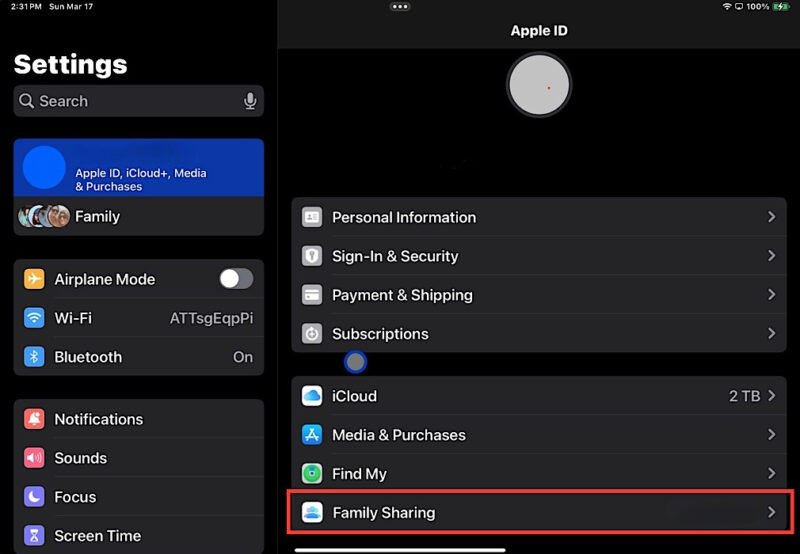
На последнем этапе настройки Family Share вы можете пригласить членов своей семьи. Выберите вариант Пригласить людей, затем выберите, как вы хотите поделиться своим приглашением. Это можно сделать с помощью текстового сообщения, электронной почты, AirDrop или лично.
С этого момента вы начали делиться своей подпиской на Apple Music. Однако, чтобы другие могли начать использовать этот потоковый сервис, им необходимо принять ваше приглашение. Нажав Присоединиться к семье, они получат доступ к Apple Music и любому друго
Настройка семейного доступа
тобы пригласить всех сразу. Вы всегда можете вернуться и добавить новых членов семьи.Как настроить семейный доступ на Mac
Чтобы настроить «Семейный доступ» на Mac, начните с нажатия меню Apple, расположенного в верхнем л
Как настроить семейный доступ на iPhone/iPad
ong>Настройки системы. Нажмите на свое имя в верхней части боковой панели. Если вы не видите своего имени, вам необходимо войти в систему, используя свой Apple ID, нажав Войти с помощью своего Apple ID.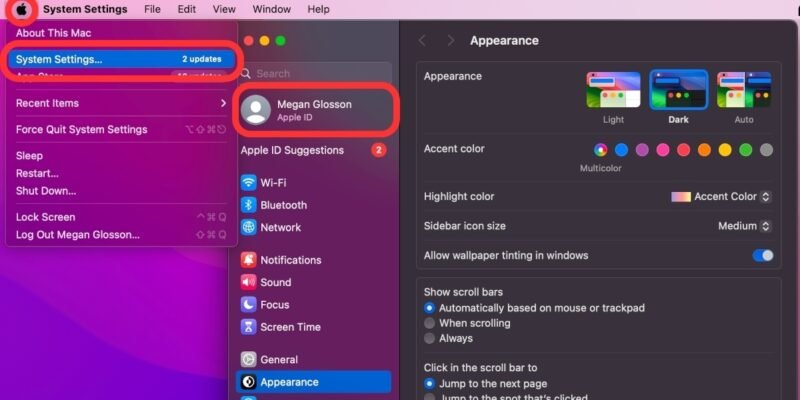
Выполнив вход, нажмите Семейный доступ, расположенный в правой части окна. Если вы раньше не использовали Семейный доступ, вы увидите опцию Настроить семью. Нажмите на это, чтобы начать процесс. На вашем Mac отобразятся сервисы, которыми вы можете поделиться, и Apple Music должна быть среди них.
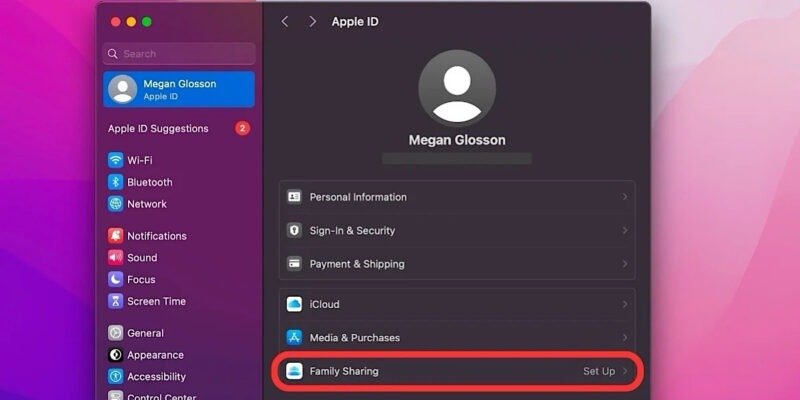
На последнем этапе настройки семейного доступа вам будет предоставлена возможность приглашать людей. Нажмите Пригласить людей, затем выберите, как вы хотите поделиться своим приглашением. Если человек, которого вы приглашаете, находится поблизости, вы можете выбрать Пригласить лично и попросить его ввести свой Apple ID и пароль на вашем Mac. Членам вашей семьи необходимо будет принять приглашения, чтобы начать использовать Apple Music и любые другие общие сервисы.
Как поделиться Apple Music, добавив новых участников в семейную группу
Теперь, когда вы настроили свою группу семейного доступа, вы можете удалять или добавлять в нее новых участников. Если вы решите поделиться своей Apple Music с кем-то позже, следуйте этим инструкциям для iPhone/iPad и Mac.
Как поделиться Apple Music на iPhone/iPad
На iPhone или iPad перейдите в приложение Настройки. Выберите свое имя вверху и выберите Семейный доступ.
Просмотрев обзор Се
Как настроить семейный доступ на Mac
ибудь еще, выбрав «+» в правом верхнем углу. Вам будет предложено выбрать, хотите ли вы пригласить других или создать детскую учетную запись.
Нажмите Пригласить других и выберите, как вы хотите отправить приглашение. (Вы можете сделать это через сообщение, электронную почту или через AirDrop.) Получателю необходимо будет взаимодействовать с вашим приглашением, активируя при этом свою учетную запись.
После того как вы отправите приглашение поделиться своей подпиской на Apple Music, проверьте статус вашего приглашения, перейдя в Настройки ->[ваше имя] ->Семейный доступ. В случае технической проблемы вы всегда можете повторно отправить приглашение, выбрав Отправить приглашение повторно.
Как поделиться Apple Music на Mac
Чтобы поделиться Apple Music на своем Mac, добавив новых участников в группу «Семейный доступ», для начала нажмите меню Apple в верхнем левом углу экрана. В раскрывающемся меню выберите Настройки системы. В окне «Системные настройки» нажмите свое имя в верхней части боковой панели, затем выберите Семейный доступ.
Чтобы добавить нового участника в группу семейного доступа, нажмите кнопку Добавить участника и следуйте инструкциям на экране. Нажмите кнопку Пригласить людей и выберите способ отправки приглашения.
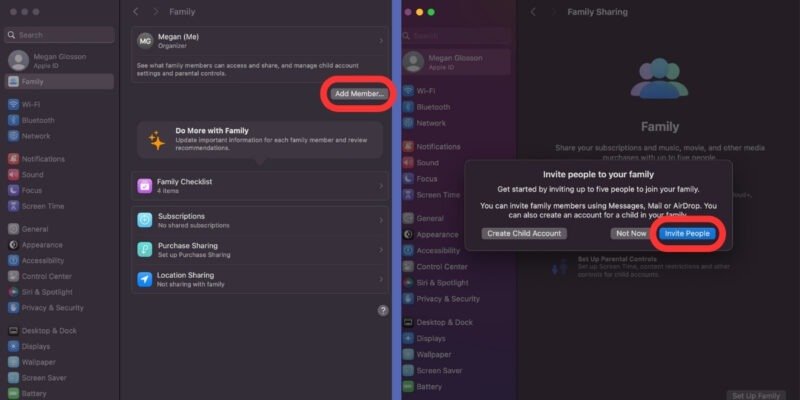
После выбора предпочтительного метода нажмите Продолжить и отправьте приглашение. Получателю необходимо будет принять приглашение присоединиться к вашей группе семейного доступа, чтобы начать использовать Apple Music и любые другие общие службы. Вы можете просмотреть отправленные приглашения и при необходимости отправить их повторно в разделе Семейный доступ приложения Системные настройки.
Как присоединиться к семейной группе в Apple Music
Чтобы принять приглашение присоединиться к семейной группе в Apple Music на iPhone, iPad или iPod touch, откройте приложение Настройки и нажмите свое имя в верхней части экрана. Здесь выберите Приглашения и следуйте инструк
Как поделиться Apple Music, добавив новых участников в семейную группу
тся войти в систему, используя свой Apple ID и пароль.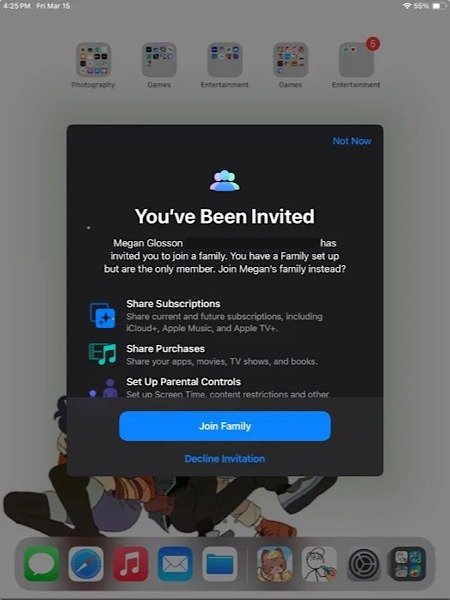
Чтобы принять приглашение присоединиться к семейной группе в Apple Music на Mac, нажмите меню Apple в левом верхнем углу экрана и выберите <
Как поделиться Apple Music на iPhone/iPad
м нажмите Семейный доступ и следуйте инструкциям на экране, чтобы принять приглашение. Для завершения процесса вам снова потребуется войти в систему, используя свой Apple ID и пароль.После того как вы примете приглашение, вы сможете делиться Apple Music с членами своей семьи, а также пользоваться другими цифровыми сервисами Apple, имеющими право на участие. Вы также сможете делиться покупками, сделанными с помощью Apple ID, что позволит легко делиться приложениями, книгами, фильмами и многим другим со своей семьей.
Что делать, если члены семьи не могут получить доступ к семейному доступу
Иногда, даже после настройки Семейного доступа, могут возникнуть проблемы с доступом участников к вашей подписке Apple Music. Попробуйте следующие советы по устранению неполадок:
- Проверьте страницу состояния системы Apple : прежде чем приступить к устранению неполадок, проверьте, находится ли служба, которой вы пытаетесь поделиться, в сети. Перейдите к Страница состояния системы Apple и просмотрите список сервисов Apple, чтобы увидеть, есть ли рядом с сервисом, которым вы пытаетесь поделиться, зеленая точка.
- Подтвердить Apple ID : убедитесь, что Apple ID, используемый для семейного доступа, совпадает с идентификатором Apple ID, который используется для покупок. На iPhone или iPad с iOS 16 или новее перейдите в Настройки ->Семья, коснитесь своего имени и запишите, какой Apple ID указан. Нажмите Покупки и войдите в систему, используя тот же Apple ID, который вы используете для семейного доступа.
- Выйдите, перезапустите и войдите : небольшой сброс Apple ID на устройстве, которое не получает общую подписку, может помочь. Выйдит
Как поделиться Apple Music на Mac
ство и снова войдите в систему. - Изменить регион Apple ID : если члены вашей семьи находятся в другом регионе Apple ID, они не смогут получить доступ к тем же подпискам. Посетите страницу личной информации Apple ID и измените свой регион, чтобы он соответствовал региону членов вашей семьи.
- Добавьте членов семьи еще раз : если ничего не помогает, попробуйте удалить и повторно добавить членов семьи в группу семейного доступа.
Подробнее об Apple Music читайте в как создать свою радиостанцию в Apple Music и загружать песни Apple Music для прослушивания в автономном режиме .